Tin Tức
Màn hình máy tính bị đen
Màn hình máy tính bị đen là một trong những lỗi khá phổ biến khi làm việc trên máy tính hiện nay. Với việc phải làm việc tại nhà màn hình máy tính bị đen có thể gây ra nhiều ảnh hưởng đến chất lượng công việc, nhu cầu chơi game giải trí,…
Vì vậy, chỉ cần áp dụng 5 cách sau đây, GamerGear chắc chắn bạn sẽ khắc phục được màn hình máy tính đen một cách nhanh chóng.
Màn hình máy tính bị đen do đâu?
Trước khi tiến hành sữa lỗi màn hình đen, mình xin được tóm tắt cho anh em đang tìm hiểu màn hình máy tính bị đen là gì và nguyên nhân do đâu.

Lỗi màn hình đen là một lỗi phổ biến mà đa số mọi người gặp phải, lỗi này thường đi kèm với dòng chữ “This copy of windows is not genuine”, xuất hiện ngay phía góc phải bên dưới màn hình máy tính. Khi người dùng mắc phải lỗi này, máy tính vẫn có tín hiệu đèn, ổ cứng và quạt vẫn hoạt động, thậm trí con trỏ chuột vẫn xuất hiện trên màn hình.
Nguyên nhân màn hình máy tính bị đen do đâu?
- Máy tính bị nhiễm virus, dẫn tới máy tính không tự động nạp được Windows Explorer.
- Bị lỗi sau khi update windows, hoặc trong một vài trường hợp máy tính tự động update và sau khi bạn khởi động lại máy tính.
- Do card màn hình rời máy tính.
- Do ổ cứng của bạn có vấn đề.
- Tính năng khởi động nhanh (Fast Startup) trên hệ điều hành Windows.
Nếu đã biết rõ màn hình đen do đâu và tình trạng này là gì? Bước tiếp theo, anh em chỉ cần áp dụng một số cách hướng dẫn của GamerGear để khắc phục tình trạng lỗi màn hình PC bị đen thôi nhé!
Hướng dẫn sửa màn hình máy tính bị đen đơn giản, hiểu quả.
Để khắc phục tình trạng màn hình đen không hiển thị, anh em chỉ cần áp dụng một số cách sau. GamerGear sẽ hướng dẫn anh em các bước thực hiện đơn giản dễ thực hiện.
1. Sử dụng lệnh Command prompt.
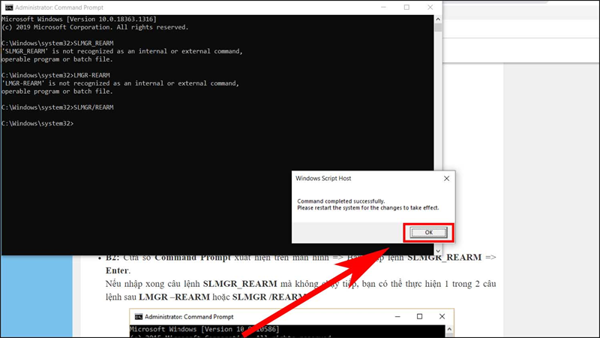
- Bước 1: Bạn chọn vào ô tìm kiếm, nhập “cmd.exe” và chọn “Run as administrator”.
- Bước 2: Màn hình sẽ hiện lên cửa sổ “Command Prompt”, khi đó bạn nhập lệnh “SLMGR/REARM”.
- Bước 3: Cuối cùng, trên màn hình máy tính sẽ xuất hiện “Windows Script Host” bạn chỉ cần chọn vào “OK”.
2. Tắt tính năng tự động Update.
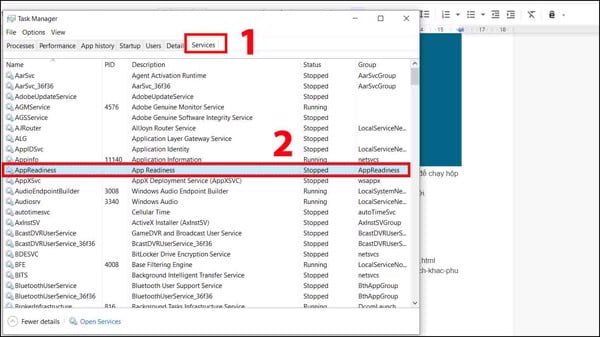
- Bước 1: Nhấn chuột phải vào “This Computer” và chọn vào “Manage“.
- Bước 2: Chọn tiếp vào mục “Services and Applications” và tiếp tục chọn vào “Services“.
- Bước 3: Kéo xuống và nhấn đúp chuột vào “Window Update“.
- Bước 4: Cuối cùng bạn chọn vào “Startup type“, chọn “Disabled” và Nhấn “OK” để kết thúc cài đặt tính năng tự Update.
3. Nạp lại Windows Explorer khi màn hình máy tính bị đen.

- Bước 1: Nhấn tổ hợp phím “Ctrl + Alt + Del” và chọn mục “Task Manager“.
- Bước 2: Ở cửa sổ “Task Manager”, bạn hãy nhấn vào “File” và chọn “Run new task” để chạy hộp thoại Run.
- Bước 3: Để hoàn thành nạp lại Windows Explorer bạn hãy nhập lệnh “explorer.exe” và nhấn “OK” để thực hiện.
4. Cách vô hiệu hóa AppReadness trong Services.
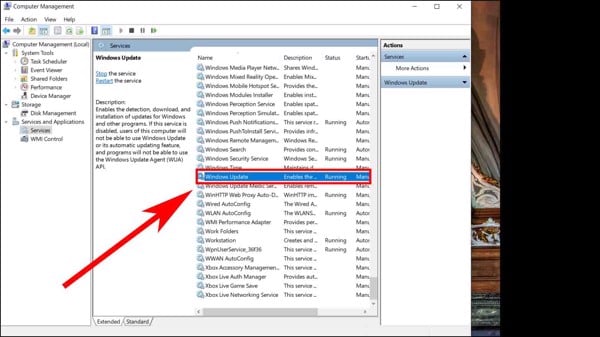
- Bước 1: Nhấn tổ hợp phím “Ctrl + Alt + Del” và chọn vào mục “Task Manager“.
- Bước 2: Sau khi cửa sổ Task Manager hiện ra, bạn chuyển qua tab “Services“ và chọn vào “AppReadiness“.
- Bước 3: Tiếp đến, bạn hãy nhấn chuột phải vào “AppReadiness” và chọn “Stop“.
- Bước 4: Bạn tiếp tục tìm đến AppReadness và nhấn chuột vào “AppReadness“.
- Bước 5: Cuối cùng bạn chọn vào tab “General” và ngắt kết nối “Disabled” ở mục “Startup type“. Cuối cùng bạn vào “OK” để xác nhận.
Lưu ý: Trong trường hợp “AppReadness” đã “Stop” thì bạn hãy nhấn chuột phải chuột và chọn “Open Services“.
Tổng kết.
Lỗi màn hình PC, Laptop bị đen là một lỗi phổ biến mà đa số mọi người gặp phải. Khi người dùng mắc phải lỗi này, máy tính vẫn có tín hiệu đèn, ổ cứng và quạt vẫn hoạt động, thậm trí con trỏ chuột vẫn xuất hiện trên màn hình. Để sửa lỗi, bạn có thể áp dụng một trong những cách sau:
- Sử dụng lệnh Command prompt.
- Tắt tính năng tự động Update.
- Nạp lại Windows Explorer.
- Vô hiệu hóa AppReadness trong Services.
Trên đây là một trong những cách sửa màn hình máy tính bị đen đơn giản và dễ thực hiện. Chúc anh em thực hiện thành công.
